Не секрет, что каждый фотограф-портретист уделяет особое внимание добавлению объема при обработке своих фотографий.
Объем на фотографии бывает:
- Свето-теневой;
- Цветовой;
- Перспективый;
- Резкостный.
Они и создают общее впечатление объема на фотографии.
В этом уроке мы разберем свето-теневой объем, а точнее, сразу способ его добавления на фотографию.
Работать будем на примере фотографии Лидии Кутателадзе.

У нас есть предварительно обработанная фотография с нормальным контрастом. Для того, чтобы добавить ей свето-теневого объема, нам понадобится Photoshop.
#1. Загружаем фотографию и выбираем инструмент «Лассо».
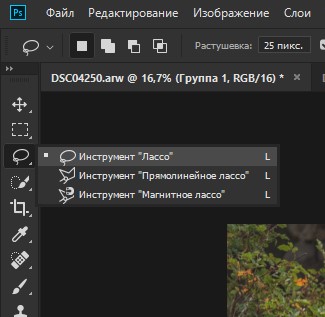
#2. Выделяем по контуру нашу модель. Не обязательно делать это очень аккуратно. Когда выделяете модель с помощью «Лассо», лучше немного залезть на модель, чем на фон.

#3. После выделения нажимаем на инструмент «Кривые».
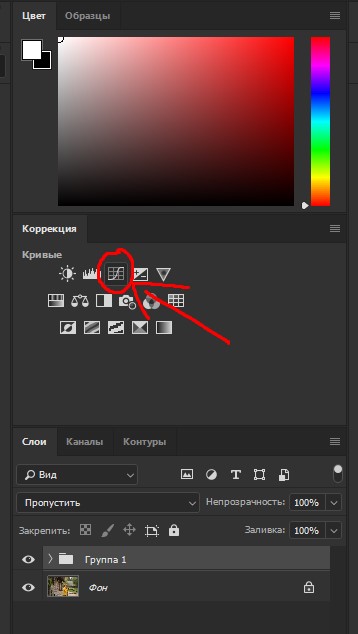
#4. Откроются «Кривые» с уже добавленной маской. Нам нужно инвертировать эту маску, нажав «Ctrl + I». Чтобы на маске наша модель была выделена черным, а вся остальная область была белой.
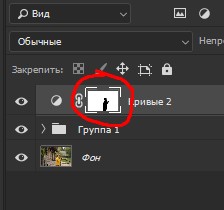
#5. И в самой кривой примерно по центру ставим точку и опускаем ее вниз. Вы заметите, как начнет затемняться фон. Эффект выбирается на глаз. Нужно выбрать такое значение, чтобы модель была в мягком фокусе света, тем самым добавляется объем – и внимание зрителя интуитивно обратится сразу на модель.
#6. Чтобы не было заметно грубой границы перехода света и тени, нужно растушевать маску. Для этого заходим в кривой во вкладку «Маски».
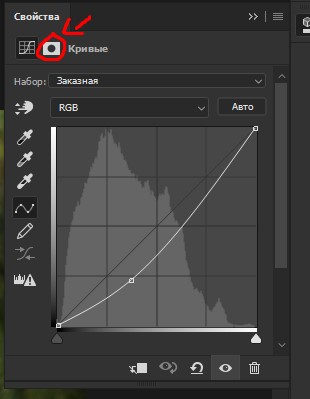
#7. Затем, чтобы видеть саму маску, зажимаем клавишу «Alt» и кликаем по слою с маской.
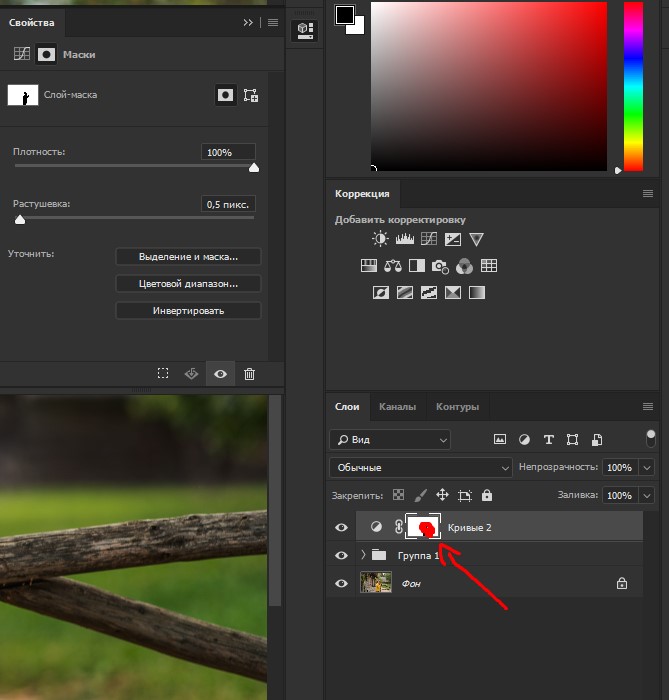
И видим нашу маску:
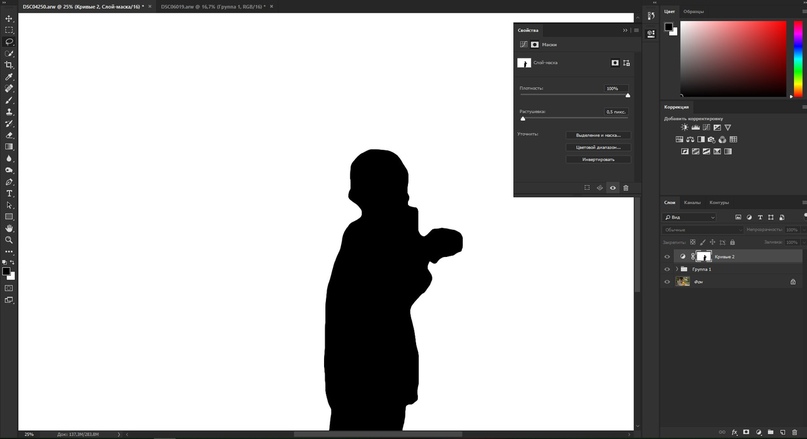
#8. Теперь осталось ее растушевать. Для этого двигаем ползунок «Растушевка», пока края маски не станут мягкими. Цель – сделать этот переход невидимым для глаза.
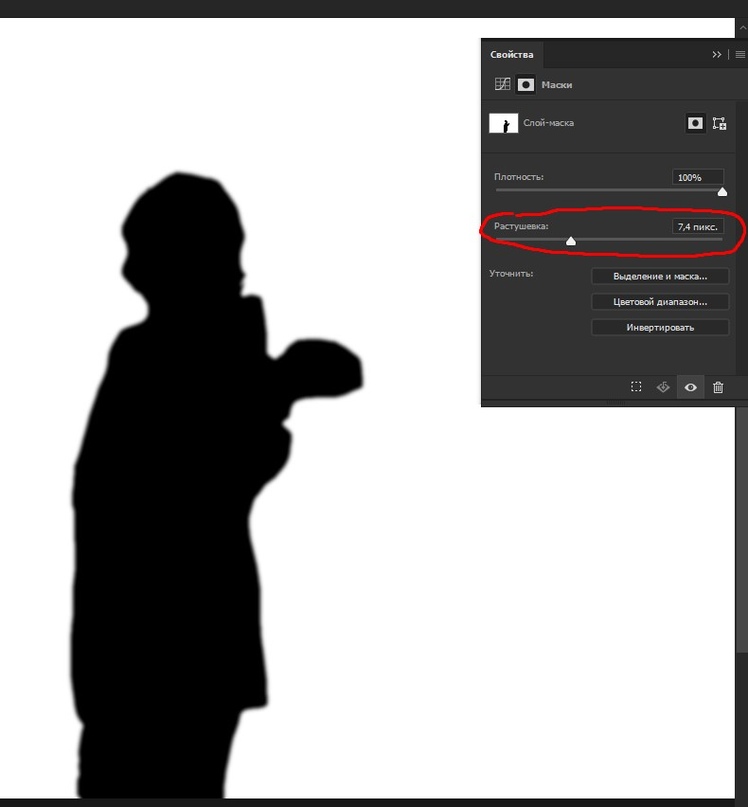
#9. Чтобы отключить показ маски и снова увидеть фотографию, нужно опять зажать Alt и кликнуть на ту же маску слоя. Включая/отключая маску, корректируйте эффект растушевки, пока на изображении не исчезнет видимая граница.
На этом всё! Мы сделали акцент на модели и прибавили видимого объема.

Способ занимает меньше минуты времени. Поэкспериментируйте с положением кривой для достижения мягкого эффекта затенения.
Для наглядного примера вы можете посмотреть все этапы обработки на видеозаписи.



